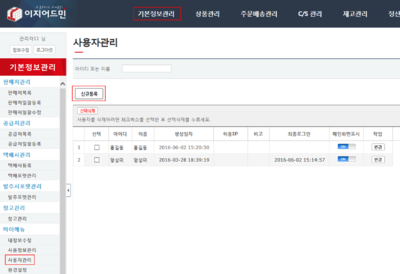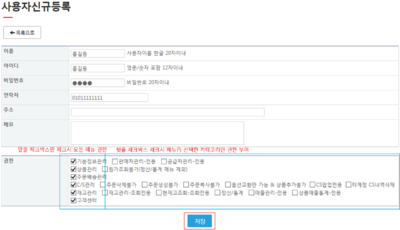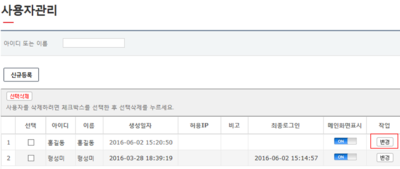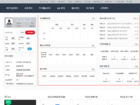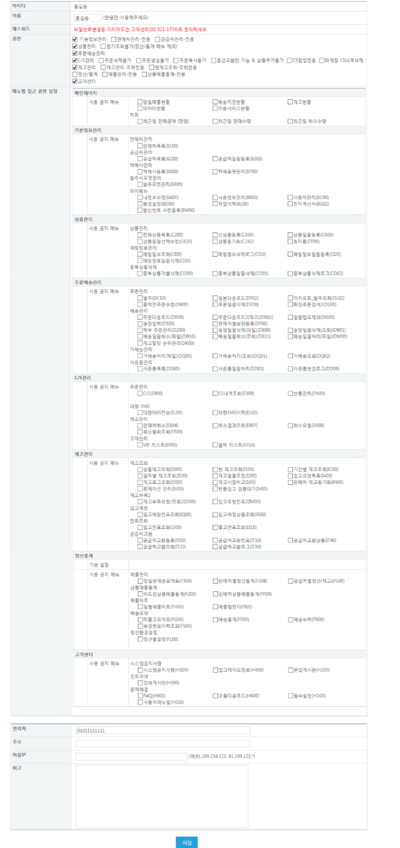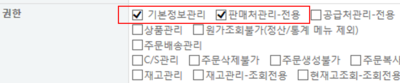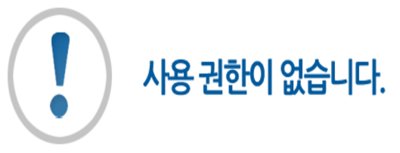"사용자관리"의 두 판 사이의 차이
둘러보기로 이동
검색으로 이동
| 49번째 줄: | 49번째 줄: | ||
3. 권한을 설정해줍니다. | 3. 권한을 설정해줍니다. | ||
* 사용자가 필요한(이용할) 메뉴 좌측 체크박스에 '''체크'''해줍니다. | * 사용자가 필요한(이용할) 메뉴 좌측 체크박스에 '''체크'''해줍니다. | ||
| − | * | + | * 맨앞 체크박스는 이지어드민 상단바 메뉴와 동일하며 해당 메뉴의 모든 권한을 설정하는 것입니다. 두번째 체크박스 이하로는 해당메뉴 내에서의 권한을 한정해줍니다. |
|| | || | ||
[[File:s사용자2.png|thumb|400px|(확대하려면 클릭)]] | [[File:s사용자2.png|thumb|400px|(확대하려면 클릭)]] | ||
|} | |} | ||
| − | |||
| − | |||
| − | |||
| − | |||
| − | |||
| − | |||
| − | |||
| − | |||
| − | |||
==<big>'''step 2. 상세권한 설정하기'''</big>== | ==<big>'''step 2. 상세권한 설정하기'''</big>== | ||
2017년 3월 21일 (화) 04:47 판
개요
사용자관리는 사용자를 신규등록하고 사용자마다 메뉴에 대한 권한을 부여할 수 있습니다.
- 모든 직원들을 사용자로 등록하면 각자의 아이디로 활동이 가능하며, 이력관리도 편리해집니다.
step 1. 사용자 신규등록하기
이지어드민웹 > 기본정보관리 > 사용자관리 > 화면좌측 신규등록
|
|
|
step 2. 상세권한 설정하기
이지어드민웹 > 기본정보관리 > 사용자관리 > 화면우측 변경
|
|
|
|
참고.권한설정
|
|
|
|
관련 FAQ
업그레이드 정보
1. 사용자 그룹 권한제한 설정 : 사용자 그룹(C/S팀, 물류팀 등) 지정 후 그룹에 따라 이지어드민 메뉴 접근권한을 설정할 수 있습니다(2017. 1. 23)